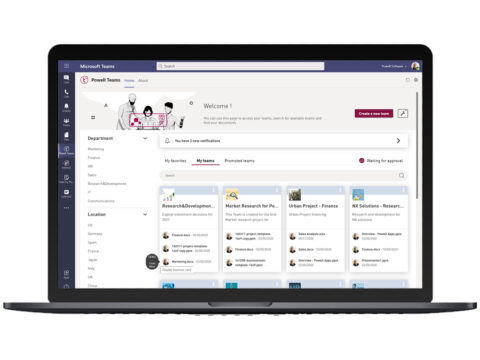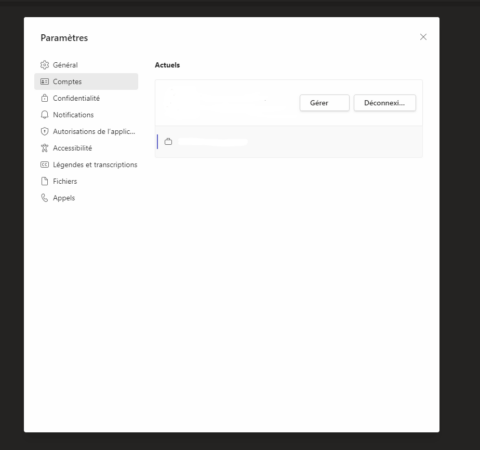Qu’est-ce qu’un compte Teams ?
Un compte Teams est un compte utilisateur qui permet d’accéder à la plateforme Microsoft Teams. Cette plateforme de communication et de collaboration en ligne permet aux utilisateurs de communiquer entre eux, d’organiser des réunions virtuelles, de partager des fichiers, de travailler ensemble sur des projets et bien plus encore.
Un compte Teams est donc essentiel pour accéder à toutes les fonctionnalités proposées par cette plateforme. Il peut être créé gratuitement ou inclus dans un abonnement Office 365 pour les entreprises. Les utilisateurs peuvent personnaliser leur compte Teams en ajoutant une photo, en modifiant les paramètres de confidentialité et en rejoignant ou quittant des équipes selon leurs besoins professionnels ou personnels.
Les étapes à suivre pour la suppression définitive de votre compte Teams
Voici les étapes à suivre pour supprimer définitivement votre compte Microsoft Teams :
- Connectez-vous à votre compte Microsoft.
- Accédez aux paramètres de votre profil en cliquant sur votre photo de profil en haut à droite de la page.
- Sélectionnez “Mon compte” dans le menu déroulant.
- Cliquez sur “Sécurité et confidentialité”.
- Faites défiler jusqu’à la section “Gérer vos informations personnelles” et sélectionnez “Supprimer un compte”.
- Lisez attentivement les informations présentées, puis cliquez sur “Démarrer”.
- Saisissez votre adresse e-mail associée au compte Teams que vous souhaitez supprimer, puis cliquez sur “Suivant”.
- Entrez le code de vérification envoyé à l’adresse e-mail fournie et cliquez sur “Suivant”.
- Suivez les instructions supplémentaires reçues sur votre adresse e-mail pour confirmer la suppression de votre compte Teams.
Quelles sont les conséquences de la suppression de votre compte Teams ?
La suppression d’un compte Teams peut avoir plusieurs conséquences importantes.
- Tout d’abord, cela entraîne la suppression définitive de toutes les informations associées à ce compte, telles que les fichiers partagés, les conversations et les contacts. Si vous n’avez pas sauvegardé ces données ailleurs, vous risquez de perdre des informations importantes pour votre entreprise ou vos projets personnels.
- De plus, la suppression de votre compte Teams signifie que vous ne pourrez plus accéder à la plateforme Microsoft Teams et à toutes ses fonctionnalités. Cela peut être problématique si vous travaillez en équipe et utilisez régulièrement cette plateforme pour communiquer ou collaborer sur des projets.
- Enfin, il est important de noter que la suppression d’un compte Teams peut également affecter l’accès à d’autres services Microsoft tels que OneDrive ou Outlook. Cela dépendra de la façon dont vous avez configuré vos comptes Microsoft.
En résumé, avant de supprimer définitivement votre compte Teams, assurez-vous d’avoir sauvegardé toutes les données importantes et réfléchissez aux conséquences potentielles pour votre travail ou vos projets personnels.
Comment récupérer vos données après la suppression de votre compte Teams ?
Après avoir supprimé votre compte Teams, il reste possible en suivant quelques consignes de récupérer vos fichiers, conversations, données
Les étapes pour récupérer vos fichiers et vos conversations
Si vous avez supprimé votre compte Teams et que vous souhaitez récupérer vos fichiers et conversations, il y a quelques étapes que vous pouvez suivre. Tout d’abord, il est important de noter que la récupération des données peut être limitée en fonction de la durée écoulée depuis la suppression du compte Microsoft Teams.
- La première étape consiste à contacter le support technique Microsoft pour voir si une récupération des données est possible. Pour ce faire, connectez-vous à votre compte Microsoft et accédez à la section “Support” en bas de la page. Vous pouvez ensuite sélectionner “Contacter le support” et suivre les instructions pour soumettre une demande de récupération de données.
- Si une récupération n’est pas possible, vous pouvez également essayer de restaurer les fichiers sauvegardés sur OneDrive ou d’autres services de stockage cloud où vous auriez pu sauvegarder vos données avant la suppression du compte.
- Enfin, si vous avez travaillé en équipe, il peut être utile de contacter les autres membres de l’équipe teams pour voir s’ils ont encore accès aux fichiers et conversations que vous recherchez.
- Il reste également la solution de suivre le guide réalisé par le Support Microsoft vous expliquant étape par étape comment supprimer et récupérer des fichiers dans Teams.
Comment récupérer vos données depuis un compte Teams supprimé ?
Pour récupérer des données à partir d’un compte Teams supprimé, une méthode consiste à accéder à OneDrive via Teams.
- Pour ce faire, ouvrez l’onglet “Fichiers” sur le côté gauche de la fenêtre Teams, puis sélectionnez “OneDrive”.
- En haut de la page OneDrive, sélectionnez “Ouvrir dans OneDrive”.
- Une fois dans OneDrive, cliquez sur “Corbeille” sur le côté gauche de la page, recherchez le fichier que vous souhaitez récupérer et sélectionnez-le.
- Ensuite, cliquez sur “Restaurer” en haut de la page pour récupérer votre fichier supprimé.
Il est important de noter que cette méthode ne fonctionne que si le fichier supprimé a été sauvegardé au préalable sur OneDrive. Si vous n’avez pas sauvegardé le fichier avant sa suppression ou si vous ne pouvez pas récupérer les données via cette méthode, il est recommandé de contacter le support technique Microsoft pour voir s’il existe d’autres options de récupération disponibles.
Comment désactiver temporairement un compte Teams ?
Il est possible de désactiver temporairement un compte Teams sans le supprimer définitivement. Cette option permet de suspendre l’accès au compte et aux données associées, sans avoir à passer par l’étape de suppression permanente. La réactivation du compte est également possible ultérieurement si nécessaire… Quelle est d’ailleurs la marche à suivre pour désactiver de façon temporaire un compte Teams…Suivez-nous pour en savoir plus !
Quelle est la marche à suivre pour mettre votre compte Teams en pause ?
Voici les étapes à suivre pour mettre votre compte Microsoft Teams en pause :
- Ouvrez votre navigateur web ou via votre téléphone et connectez-vous à votre compte Microsoft Teams.
- Cliquez sur votre photo de profil en haut à droite de l’écran.
- Sélectionnez la section “Paramètres” dans le menu déroulant qui s’affiche.
- Dans la section “Compte”, recherchez l’option “Désactiver le compte”.
- Cliquez sur le bouton “Désactiver le compte” et suivez les instructions à l’écran pour confirmer la désactivation temporaire de votre compte.
Il est important de noter que la désactivation temporaire ne supprime pas définitivement votre compte ou vos données associées. Vous pouvez réactiver votre compte à tout moment en vous connectant simplement avec vos informations d’identification habituelles.
Les avantages de la désactivation temporaire d’un compte teams
La désactivation temporaire d’un compte Teams présente plusieurs avantages.
- Tout d’abord, cette option permet de suspendre l’accès à votre compte et à vos données associées sans avoir à supprimer définitivement le compte. Cette fonctionnalité est utile si vous souhaitez prendre une pause temporaire ou si vous devez suspendre temporairement l’accès au compte pour une raison quelconque, comme un congé prolongé ou une période de vacances.
- De plus, la désactivation temporaire du compte peut aider à préserver la confidentialité de vos données en cas de piratage ou d’accès non autorisé. En effet, en désactivant temporairement le compte, vous pouvez empêcher les personnes malveillantes d’accéder aux informations sensibles.
- Enfin, la réactivation facile du compte est un autre avantage important de cette fonctionnalité. Si vous décidez de reprendre l’utilisation de Teams après une pause, la réactivation du compte se fait en quelques clics. Il n’est donc pas nécessaire de créer un nouveau compte et de perdre toutes les données précédemment associées au compte.
Comment choisir entre la suppression définitive et la désactivation temporaire de votre compte Teams ?
Le choix entre la suppression définitive et la désactivation temporaire de votre compte Teams dépend de vos besoins. Si vous souhaitez supprimer complètement votre compte et toutes les données associées, la suppression définitive est la meilleure option. Cela peut être utile si vous avez cessé d’utiliser Teams ou si vous ne prévoyez plus jamais d’utiliser le compte.
En revanche, si vous souhaitez simplement suspendre temporairement l’accès à votre compte et à vos données associées sans les supprimer définitivement, la désactivation temporaire est la meilleure option. Cette fonctionnalité est utile si vous souhaitez prendre une pause temporaire ou si vous devez suspendre temporairement l’accès au compte pour une raison quelconque.
Il est important de noter que même si vous choisissez de désactiver temporairement votre compte, vos données peuvent toujours être accessibles aux personnes autorisées telles que les administrateurs teams. Par conséquent, avant de prendre une décision finale sur la suppression ou la désactivation de votre compte Teams, assurez-vous de comprendre les implications pour vos données et prenez en considération tous les facteurs qui pourraient influencer votre choix final.
Powell Governance : l’art de simplifier vos échanges avec vos collègues
Vous en avez assez de l’interface de Teams ? Pourquoi ne pas vous intéresser à nos solutions clé-en-main vous accompagnant dans votre quotidien professionnel ?
Powell Governance est alors LA solution la plus flexible qui ne vous donnera pas envie, cette fois-ci, de supprimer votre compte Teams.